Vytvoření DVD/CD do ISO: Výukový program pro zařízení Windows a Mac
Máte sbírku DVD nebo CD uloženou v jejich organizéru už deset let? Pravděpodobně obsahují některé z vašich oblíbených záběrů, nahrávky písní nebo dokonce nezapomenutelné obrázky. Namísto smutku z toho, že je vidíte povalovat se v prachu, vše, co můžete udělat, je extrahovat tyto soubory a převést je na ISO. Pak máte všechny své starosti smyty a uvidíte je na svém pevném disku.
Samozřejmě budete potřebovat ten nejlepší nástroj, který úspěšně ripuje vaše soubory a převádí je na ISO. Od nynějška vám poradíme, jak na to vytvořit ISO z DVD/CD stejně rychle jako A, B a C pro dnešní téma. Ale především musíte vědět, že kopírování souborů DVD z materiálů chráněných autorským právem je vysoce nezákonné. Důrazně doporučujeme, abyste používali pouze osobní DVD, abyste se vyhnuli právním problémům.
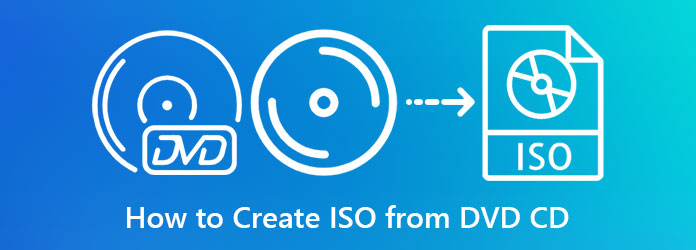
Pokud hledáte ten správný pro vytvoření souboru ISO z optického disku, máte ho AnyMP4 DVD Copy. Tento program má jednoduché rozhraní, které umožňuje i začátečníkům ripovat soubory DVD a úspěšně je převádět na ISO. Dokáže naklonovat jakýkoli záznam, ať už používáte zařízení Mac nebo Windows.
AnyMP4 DVD Copy má navíc výkonné funkce, které vyhovují vašim potřebám. Za prvé, má 3 režimy kopírování: Úplná kopie, Hlavní film a Vlastní. Použití Full Copy nebo Main Movie šetří váš čas prohledáváním seznamu souborů na DVD, které potřebujete pouze uložit. Pokud jde o vlastní režim, můžete se rozhodnout pro ty konkrétní. Ale je toho víc. Obvykle se objevují názory, že kopírování DVD na pevný disk trvá věčnost. AnyMP4 DVD Copy však tento problém řeší provedením dvoujádrového CPU, díky kterému je rychlost kopírování rychlejší než jakýkoli jiný nástroj.
A nyní je zde podrobný návod, jak vytvořit ISO z DVD. Bez dalšího čekání pojďme na to.
Nainstalujte nejlepší tvůrce DVD do ISO
Nejprve klikněte na tlačítko Stáhnout zdarma níže a počkejte na dokončení stahování. Poté poklepejte na program a postupujte podle instalačního procesu v dialogovém okně.
Vložte DVD/CD do jednotky
Po dokončení instalace počkejte na spuštění programu. Začněte také připojovat disk na diskovou jednotku. Vraťte se do programu, rozbalte záložku Zdroj a vyberte Načíst složku DVD. Poté vyberte cílový disk, který chcete zkopírovat do souboru ISO.
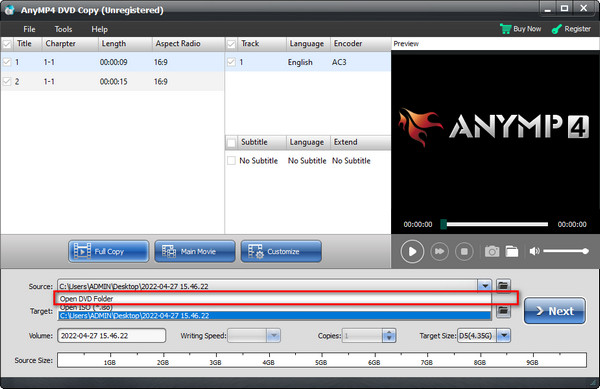
Vyberte režim kopírování
Po načtení souborů DVD vyberte soubory, které chcete uložit. Pokud potřebujete všechna data na disku DVD, vyberte v rozhraní možnost Úplná kopie. Kliknutím na Hlavní film, budete mít pouze centrální záběry. Na Vlastní nabídky, můžete si vybrat část, kterou preferujete.
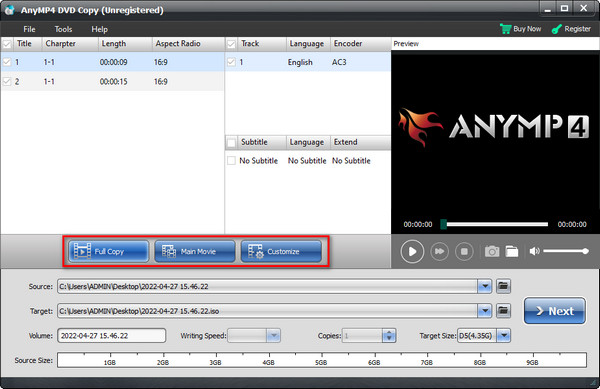
Uložit DVD do souboru ISO
Teď jdi na Cíl kartu a rozbalte ji. Odtud vyberte Uložit jako ISO(*.iso) volba. Poté klepněte na další pokračujte v konečném nastavení. Na možnostech můžete zkontrolovat Odstranit menu, Přeskočit nabídku, A dokonce i Ochrana kódu regionu dle vašich požadavků. Až budete připraveni, stiskněte Home tlačítko a máte hotovo!
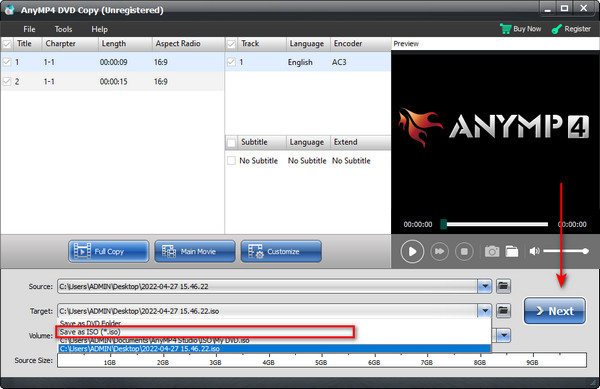
Pravdou je, že neexistuje žádný vestavěný program pro vytvoření ISO z DVD na zařízeních s Windows. Můžete však použít nástroje třetích stran, ať už bezplatné nebo prémiové, které dělají práci jako rodina.
Pro Windows, pokud jej potřebujete, můžete si do zařízení nainstalovat BurnAware. Tento program je freeware, který vytváří ISO z disků a funguje jako vypalovačka disků DVD a Blu-ray. Kromě toho může řešit problémy s diskem.
Přečtěte si níže uvedené kroky, jak vytvořit ISO z DVD v systému Windows 10.
Po spuštění programu přejděte do sloupce ISO obrázky of BurnAware a zvolte Kopírovat do ISO. Do jednotky vložte také fyzické DVD/CD.
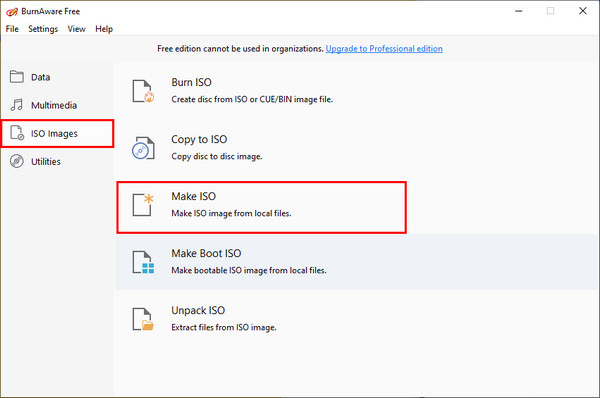
V novém okně rozbalte seznam dostupných disků v počítači a vyberte ten, ze kterého chcete vytvořit ISO.
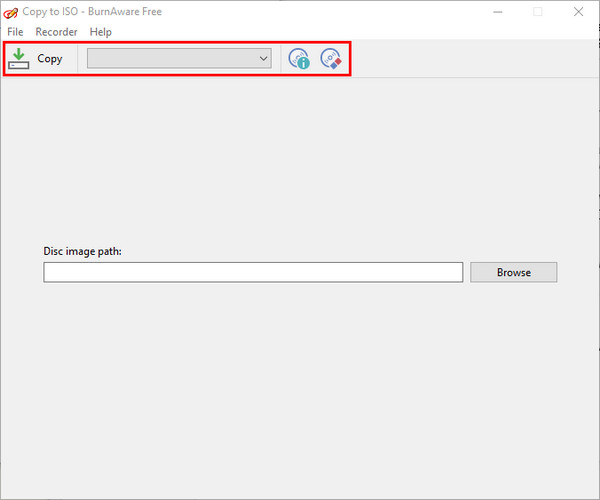
Poté, Procházet vaši výstupní cestu a vytvořte pro ni název v textovém poli souboru Název souboru. Poté stiskněte Uložit.
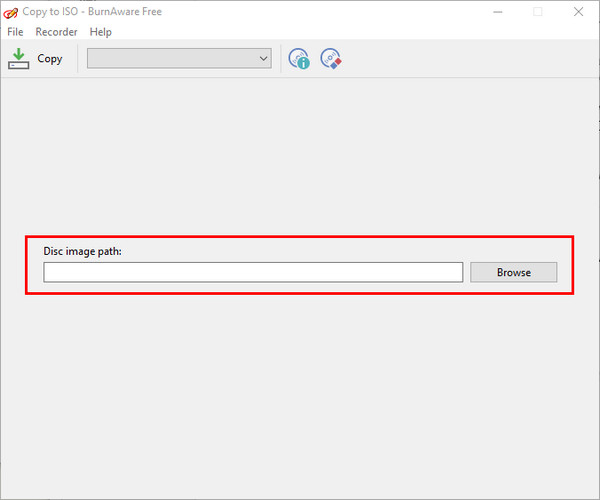
ujistěte se, že jste změnili zvýrazněné slovo na příkazovém řádku ve vašem vlastním názvu souboru.
Může ripování způsobit poškození mého disku?
Ačkoli můžete na jednotce slyšet hluk, zatímco určitý program provádí proces ripování, nepoškodí to vaše cenné disky. Když vložíte DVD za účelem přehrávání, obcházení disku je stejné jako ripování. Chcete-li svůj disk ochránit, můžete provést zásahy, jako je správné uložení a kryt.
Obsahují moje soubory ISO stejnou velikost jako DVD?
Když přenesete data DVD/CD do souboru ISO, veškerý jeho obsah zůstane stejný. Soubory ISO a velikosti souborů DVD se proto nemění. Pokud však chcete komprimovat vaše video soubory, jako jsou záběry, do jiného formátu, můžete použít AnyMP4 DVD Ripper.
Jak připojit a extrahovat soubor ISO na notebooku?
Při otevírání souboru ISO na notebooku je způsob podobný jako při přehrávání doslovného disku. Přejděte do umístění souboru vašeho ISO, klikněte na něj pravým tlačítkem a vyberte Připojit.
Samostatné DVD přehrávače jsou zastaralé, ale to neznamená sbohem vašim vzácným diskům. Pomocí nástrojů a metod uvedených výše jste nyní připraveni přehrávat soubory na počítači, notebooku a dokonce i telefonu! Na vytvořit ISO z DVD/CD je snadné, zvláště s AnyMP4 DVD Copy.
Více Reading
Nejlepší 5 nejlepší ISO hráči hrát ISO soubory zdarma na Windows a Mac
Pokud chcete soubory ISO přehrávat hladce, stačí se dostat na správné místo. Zde je nejlepší 5 nejlepší ISO přehrávač software pro Windows a Mac v 2019. Můžete tedy dokonale přehrávat filmy ve formátu ISO.
Průvodce krok za krokem, jak vypálit ISO na DVD ve Windows, Mac a Linux
Tento konkrétní průvodce se bude zabývat tím, jak pomocí obrazového souboru disku vytvořit fyzický disk, vypálit ISO na DVD, v počítači nebo notebooku se systémem Windows, macOS a Linux.
6 rychlých metod převodu MP4 na ISO Converter [offline a online]
Už vás nebaví hledat důvěryhodný převodník MP4 na ISO? V tomto průvodci vaše bolest zmizí, protože poskytujeme nejlepší offline a online nástroje, které splní vaše potřeby.
6 nejlepších převaděčů složek na ISO (offline a online řešení)
Seznamte se s vysoce funkční složkou na převodníky ISO online a offline v tomto průvodci. Navíc se také naučíte krok za krokem návod na jeho výrobu.